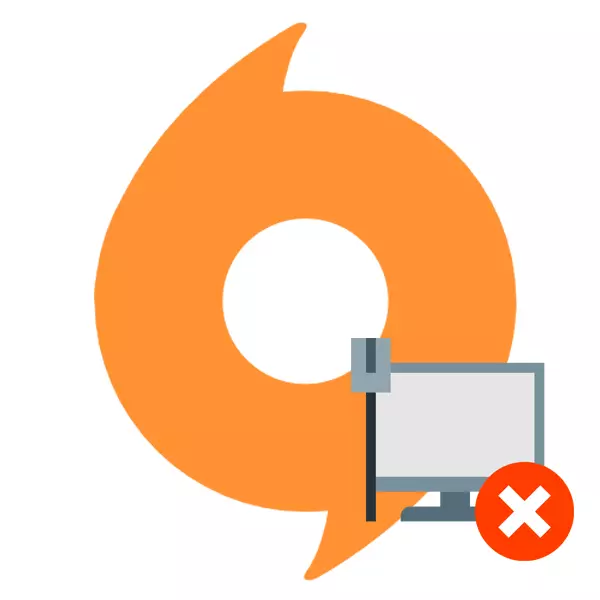
ਇੱਥੇ ਕਈ ਕਾਰਨ ਹਨ ਜੋ ਨੈਟਵਰਕ ਵਿੱਚ ਸ਼ਾਮਲ ਨਹੀਂ ਹਨ. ਅਸੀਂ ਗਾਹਕ ਕਾਰਜਸ਼ੀਲਤਾ ਸਮਰੱਥਾ ਨੂੰ ਵਾਪਸ ਕਰਨ ਲਈ ਸਭ ਤੋਂ ਮਸ਼ਹੂਰ ਤਰੀਕਿਆਂ ਤੇ ਵੇਖਾਂਗੇ. ਹੇਠ ਦਿੱਤੇ mesprovly ੰਗ ਸਿਰਫ ਤਾਂ ਹੀ ਅਸਰਦਾਰ ਹਨ ਜੇ ਤੁਹਾਡੇ ਕੋਲ ਵਰਕਿੰਗ ਇੰਟਰਨੈਟ ਕਨੈਕਸ਼ਨ ਹੈ ਅਤੇ ਤੁਸੀਂ ਉਨ੍ਹਾਂ ਨੂੰ ਹੋਰ ਸੇਵਾਵਾਂ ਵਿੱਚ ਅਨੰਦ ਲੈ ਸਕਦੇ ਹੋ.
1: ੰਗ 1: ਟੀਸੀਪੀ / ਆਈਪੀ ਪ੍ਰੋਟੋਕੋਲ ਨੂੰ ਅਯੋਗ ਕਰੋ
ਇਹ ਵਿਧੀ ਉਨ੍ਹਾਂ ਉਪਭੋਗਤਾਵਾਂ ਦੀ ਮਦਦ ਕਰ ਸਕਦੀ ਹੈ ਜਿਨ੍ਹਾਂ ਕੋਲ ਓਐਸ ਦੇ ਵਿੰਡੋਜ਼ ਵਿਸਟਾ ਅਤੇ ਨਵੇਂ ਸੰਸਕਰਣ ਹਨ. ਇਹ ਇਕ ਪੁਰਾਣੀ ਮੂਲ ਸਮੱਸਿਆ ਹੈ, ਜੋ ਕਿ ਅਜੇ ਵੀ ਸਹੀ ਨਹੀਂ ਕੀਤੀ ਗਈ ਹੈ - ਗਾਹਕ ਹਮੇਸ਼ਾਂ ਟੀਸੀਪੀ / ਆਈਪੀ ਸੰਸਕਰਣ ਨਹੀਂ ਵੇਖਦਾ: 'ਤੇ ਵਿਚਾਰ ਕਰੋ IPv6 ਪ੍ਰੋਟੋਕੋਲ ਨੂੰ ਅਸਮਰੱਥ ਬਣਾਉਣਾ ਹੈ:
- ਪਹਿਲਾਂ ਤੁਹਾਨੂੰ ਰਜਿਸਟਰੀ ਸੰਪਾਦਕ ਜਾਣ ਦੀ ਜ਼ਰੂਰਤ ਹੈ. ਅਜਿਹਾ ਕਰਨ ਲਈ, ਵਿਨ + ਆਰ ਸਵਿੱਚ ਕੁੰਜੀਆਂ ਨੂੰ ਦਬਾਓ ਅਤੇ ਰੀਜਿਟਡ ਡਾਇਲਾਗ ਬਾਕਸ ਭਰੋ. ਕੀਬੋਰਡ ਜਾਂ "ਓਕੇ" ਬਟਨ ਤੇ ਐਂਟਰ ਬਟਨ ਦਬਾਓ.
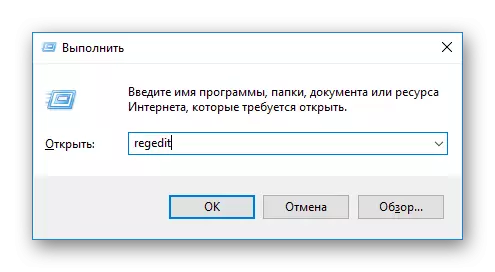
- ਫਿਰ ਅਗਲੇ ਤਰੀਕੇ ਨਾਲ ਜਾਓ:
ਕੰਪਿ Computer ਟਰ \ hkey_local_machine \ ਸਿਸਟਮ \ ordercontrolset \ ਸੇਵਾਵਾਂ \ tcpip6 \ ਪੈਰਾਮੀਟਰ
ਤੁਸੀਂ ਸਾਰੀਆਂ ਸ਼ਾਖਾਵਾਂ ਨੂੰ ਹੱਥੀਂ ਖੋਲ੍ਹ ਸਕਦੇ ਹੋ ਜਾਂ ਰਸਤੇ ਦੀ ਨਕਲ ਕਰ ਸਕਦੇ ਹੋ ਅਤੇ ਵਿੰਡੋ ਦੇ ਸਿਖਰ 'ਤੇ ਇਕ ਵਿਸ਼ੇਸ਼ ਖੇਤਰ ਵਿਚ ਪੇਸਟ ਕਰ ਸਕਦੇ ਹੋ.
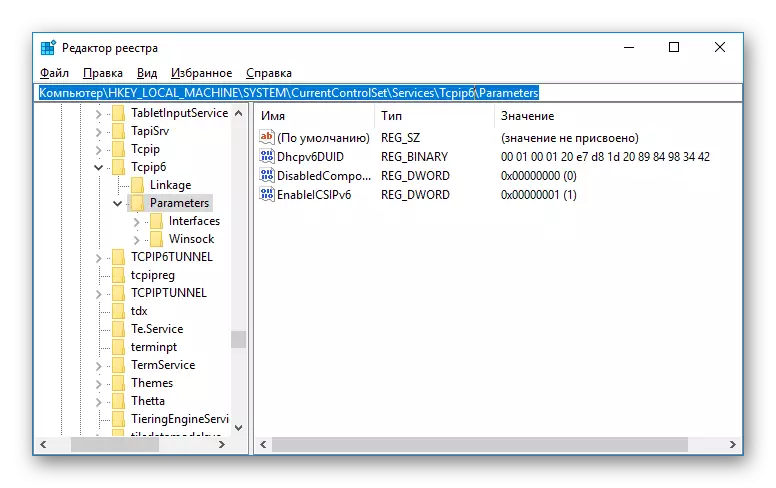
- ਇੱਥੇ ਤੁਸੀਂ ਇੱਕ ਪੈਰਾਮੀਟਰ ਵੇਖੋਗੇ ਜਿਸਨੂੰ ਅਯੋਗ ਕੰਪੋਨੈਂਟਸ ਕਹਿੰਦੇ ਹਨ. ਇਸ ਉੱਤੇ ਸੱਜਾ-ਕਲਿਕ ਕਰੋ ਅਤੇ "ਬਦਲੋ" ਦੀ ਚੋਣ ਕਰੋ.
ਧਿਆਨ!
ਜੇ ਕੋਈ ਪੈਰਾਮੀਟਰ ਨਹੀਂ ਹੈ, ਤਾਂ ਤੁਸੀਂ ਇਸ ਨੂੰ ਆਪਣੇ ਆਪ ਬਣਾ ਸਕਦੇ ਹੋ. ਵਿੰਡੋ ਦੇ ਸੱਜੇ ਪਾਸੇ ਸੱਜੇ ਪਾਸੇ ਕਲਿੱਕ ਕਰੋ ਅਤੇ "ਬਣਾਓ" -> "ਡਵਰਡ ਪੈਰਾਮੀਟਰ" ਸਤਰ ਦੀ ਚੋਣ ਕਰੋ.
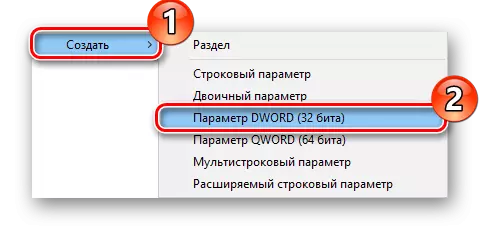
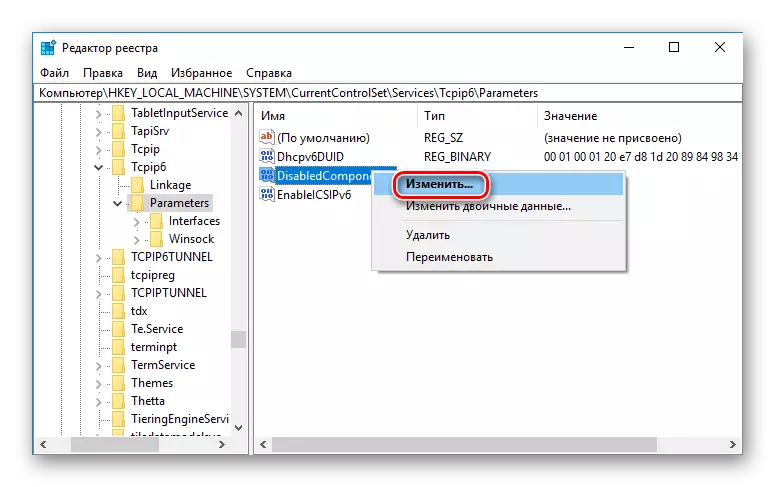
- ਹੁਣ ਇਕ ਹੈਕਸਾਡੈਸੀਮਲ ਨੰਬਰ ਪ੍ਰਣਾਲੀ ਵਿਚ ਇਕ ਨਵਾਂ ਮੁੱਲ - ਐੱਫ ਐੱਫ ਜਾਂ ਦਸ਼ਮਲਵ ਵਿਚ 255. ਫਿਰ "ਓਕੇ" ਤੇ ਕਲਿਕ ਕਰੋ ਅਤੇ ਤਬਦੀਲੀਆਂ ਨੂੰ ਬਦਲਣ ਲਈ ਕੰਪਿ rest ਟਰ ਨੂੰ ਮੁੜ ਚਾਲੂ ਕਰੋ.
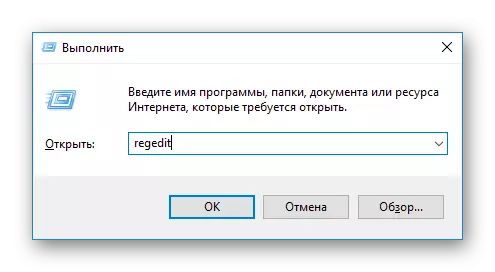
ਹੁਣ ਮੂਲ ਵੱਲ ਵਾਪਸ ਜਾਣ ਦੀ ਕੋਸ਼ਿਸ਼ ਕਰੋ. ਜੇ ਕੋਈ ਕਨੈਕਸ਼ਨ ਨਹੀਂ ਹਨ, ਤਾਂ ਅਗਲੇ ਵਿਧੀ ਤੇ ਜਾਓ.
2 ੰਗ 2: ਤੀਜੀ ਧਿਰ ਦੇ ਕੁਨੈਕਸ਼ਨਾਂ ਨੂੰ ਅਯੋਗ ਕਰਨਾ
ਇਹ ਵੀ ਹੋ ਸਕਦਾ ਹੈ ਕਿ ਗਾਹਕ ਜਾਣੇ ਜਾਂਦੇ ਵਿਅਕਤੀਆਂ ਨੂੰ ਜੋੜਨ ਦੀ ਕੋਸ਼ਿਸ਼ ਕਰ ਰਿਹਾ ਹੈ, ਪਰ ਇਸ ਸਮੇਂ ਅਵੈਧ ਇੰਟਰਨੈਟ ਕਨੈਕਸ਼ਨਾਂ. ਇਹ ਬੇਲੋੜੀ ਨੈੱਟਵਰਕ ਨੂੰ ਹਟਾ ਕੇ ਠੀਕ ਕੀਤਾ ਗਿਆ ਹੈ:
- ਸਭ ਤੋਂ ਪਹਿਲਾਂ, ਕਿਸੇ ਵੀ ਤਰੀਕੇ ਨਾਲ "ਕੰਟਰੋਲ ਪੈਨਲ" ਤੇ ਜਾਓ (ਸਾਰੇ ਵਿੰਡੋਜ਼ ਲਈ ਇੱਕ ਸਰਵ ਵਿਆਪਕ ਸੰਸਕਰਣ - ਫਿਰ "ਓਕੇ" ਤੇ ਨਿਯੰਤਰਣ ਪਾਓ.
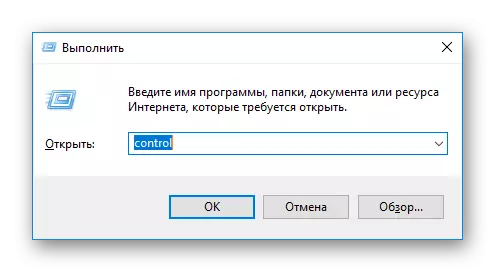
- "ਨੈੱਟਵਰਕ ਅਤੇ ਇੰਟਰਨੈਟ" ਭਾਗ ਲੱਭੋ ਅਤੇ ਇਸ ਤੇ ਕਲਿਕ ਕਰੋ.
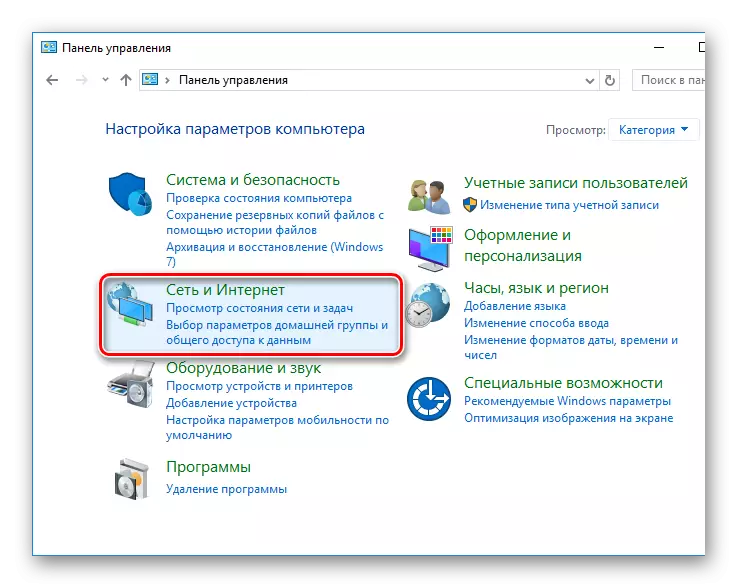
- ਫਿਰ "ਨੈਟਵਰਕ ਅਤੇ ਸਾਂਝਾ ਐਕਸੈਸ ਸੈਂਟਰ" ਆਈਟਮ ਤੇ ਕਲਿਕ ਕਰੋ.
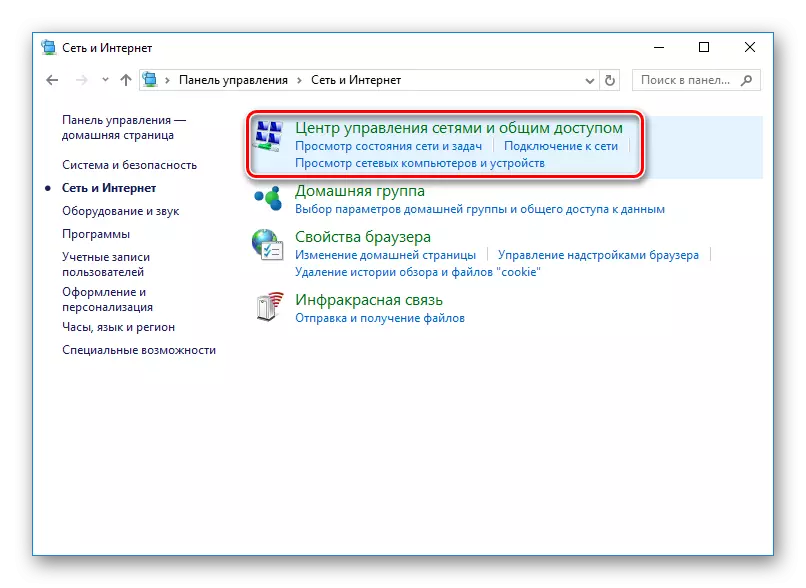
- ਇੱਥੇ, ਸਾਰੇ ਨਾਨ-ਵਰਕਿੰਗ ਕਨੈਕਸ਼ਨਾਂ 'ਤੇ ਸੱਜਾ ਕਲਿੱਕ ਕਰਨ ਨਾਲ ਇਥੇ, ਉਨ੍ਹਾਂ ਨੂੰ ਡਿਸਕਨੈਕਟ ਕਰੋ.
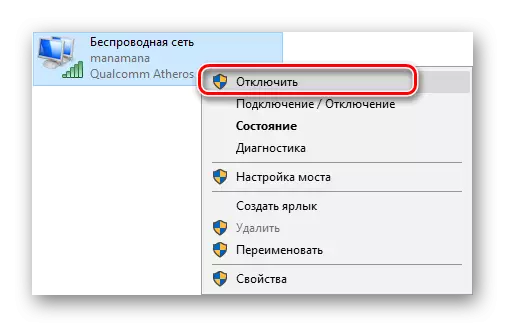
ਦੁਬਾਰਾ ਮੂਲ ਦਾਖਲ ਕਰਨ ਦੀ ਕੋਸ਼ਿਸ਼ ਕਰੋ. ਜੇ ਕੁਝ ਨਹੀਂ ਹੁੰਦਾ - ਜਾਰੀ ਰੱਖੋ.
Using ੰਗ 3: ਵਿਨਸੌਕ ਡਾਇਰੈਕਟਰੀ ਨੂੰ ਰੀਸੈਟ ਕਰੋ
ਇਕ ਹੋਰ ਕਾਰਨ ਟੀਸੀਪੀ / ਆਈਪੀ ਪ੍ਰੋਟੋਕੋਲ ਅਤੇ ਵਿਨਸੌਕ ਨਾਲ ਵੀ ਜੁੜਿਆ ਹੋਇਆ ਹੈ. ਕੁਝ ਖਤਰਨਾਕ ਪ੍ਰੋਗਰਾਮਾਂ ਦੇ ਕੰਮ ਦੇ ਕਾਰਨ, ਗਲਤ ਨੈਟਵਰਕ ਕਾਰਡ ਡਰਾਈਵਰਾਂ ਦੀ ਸਥਾਪਨਾ ਅਤੇ ਹੋਰ ਪ੍ਰੋਟੋਕੋਲ ਸੈਟਿੰਗਾਂ ਨੂੰ ਭੇਜਿਆ ਜਾ ਸਕਦਾ ਹੈ. ਇਸ ਸਥਿਤੀ ਵਿੱਚ, ਮਾਪਦੰਡਾਂ ਨੂੰ ਡਿਫਾਲਟ ਮੁੱਲਾਂ ਤੇ ਰੀਸੈਟ ਕਰਨਾ ਜ਼ਰੂਰੀ ਹੈ:
- ਪ੍ਰਬੰਧਕ ਦੀ ਤਰਫੋਂ "ਕਮਾਂਡ ਲਾਈਨ" ਚਲਾਓ (ਤੁਸੀਂ ਐਪਲੀਕੇਸ਼ਨ ਤੇ ਪੀਐਮਐਮ ਤੇ ਕਲਿਕ ਕਰਕੇ ਅਤੇ ਉਚਿਤ ਚੀਜ਼ ਦੀ ਚੋਣ ਕਰਕੇ "ਖੋਜ" ਚਲਾ ਸਕਦੇ ਹੋ.

- ਹੁਣ ਹੇਠਲੀ ਕਮਾਂਡ ਦਿਓ:
ਨੈੱਟਸ ਵਿਨਸੌਕ ਰੀਸੈਟ.
ਅਤੇ ਕੀਬੋਰਡ ਤੇ ਐਂਟਰ ਦਬਾਓ. ਤੁਸੀਂ ਹੇਠਾਂ ਵੇਖੋਗੇ:
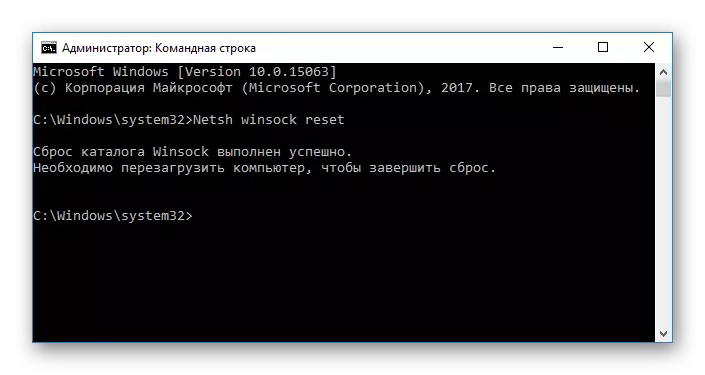
- ਅੰਤ ਵਿੱਚ, ਸੈਟਿੰਗਾਂ ਨੂੰ ਰੀਸੈਟ ਕਰਨ ਦੀ ਪ੍ਰਕਿਰਿਆ ਨੂੰ ਪੂਰਾ ਕਰਨ ਲਈ ਕੰਪਿ rest ਟਰ ਨੂੰ ਮੁੜ ਚਾਲੂ ਕਰੋ.
4 ੰਗ 4: SSL ਪ੍ਰੋਟੋਕੋਲ ਫਿਲਟਰਿੰਗ ਨੂੰ ਅਯੋਗ ਕਰੋ
ਇਕ ਹੋਰ ਸੰਭਵ ਕਾਰਨ - ਤੁਹਾਡੇ ਐਂਟੀ-ਵਾਇਰਸ ਵਿਚ SSL ਪ੍ਰੋਟੋਕੋਲ ਫਿਲਟਰਿੰਗ ਫੰਕਸ਼ਨ ਯੋਗ ਹੈ. ਤੁਸੀਂ ਐਂਟੀਵਾਇਰਸ ਨੂੰ ਬੰਦ ਕਰ ਕੇ ਇਸ ਸਮੱਸਿਆ ਦਾ ਹੱਲ ਕਰ ਸਕਦੇ ਹੋ, ਫਿਲਟਰਿੰਗ ਨੂੰ ਬੰਦ ਕਰਨ ਜਾਂ ਅਪਵਾਦ ਨੂੰ ਜਾਰੀ ਕਰਨ ਲਈ. ਹਰੇਕ ਐਂਟੀਵਾਇਰਸ ਲਈ, ਇਹ ਪ੍ਰਕਿਰਿਆ ਵਿਅਕਤੀਗਤ ਹੈ, ਇਸ ਲਈ ਅਸੀਂ ਹੇਠਾਂ ਦਿੱਤੇ ਲਿੰਕ ਤੇ ਲੇਖ ਪੜ੍ਹਨ ਦੀ ਸਿਫਾਰਸ਼ ਕਰਦੇ ਹਾਂ.ਹੋਰ ਪੜ੍ਹੋ: ਐਂਟੀਵਾਇਰਸ ਨੂੰ ਬਾਹਰ ਕੱ to ਣ ਲਈ ਆਬਜੈਕਟ ਸ਼ਾਮਲ ਕਰਨਾ
Use ੰਗ 5: ਮੇਜ਼ਬਾਨ ਸੰਪਾਦਨ ਕਰਨਾ
ਹੋਸਟ ਇੱਕ ਸਿਸਟਮ ਫਾਈਲ ਹੈ ਜੋ ਵੱਖ ਵੱਖ ਗਲਤ ਪ੍ਰੋਗਰਾਮਾਂ ਨੂੰ ਪਿਆਰ ਕਰਦੀ ਹੈ. ਇਸਦਾ ਉਦੇਸ਼ - ਕੁਝ ਆਈ.ਪੀ. ਸਾਈਟਾਂ ਦੇ ਕੁਝ ਖਾਸ ਪਤੇ ਨਿਰਧਾਰਤ ਕਰਨਾ. ਇਸ ਦਸਤਾਵੇਜ਼ ਵਿਚ ਦਖਲਅੰਦਾਜ਼ੀ ਦਾ ਨਤੀਜਾ ਕੁਝ ਸਾਈਟਾਂ ਅਤੇ ਸੇਵਾਵਾਂ ਨੂੰ ਰੋਕ ਸਕਦਾ ਹੈ. ਹੋਸਟ ਨੂੰ ਕਿਵੇਂ ਸਾਫ ਕਰਨਾ ਹੈ ਬਾਰੇ ਸੋਚੋ:
- ਨਿਰਧਾਰਤ ਰਸਤੇ ਤੇ ਜਾਓ ਜਾਂ ਇਸ ਨੂੰ ਕੰਡਕਟਰ ਵਿੱਚ ਦਾਖਲ ਕਰੋ:
ਸੀ: / ਵਿੰਡੋਜ਼ / ਸਿਸਟਮਸ 32 / ਡਰਾਈਵਰ / ਆਦਿ
- ਮੇਜ਼ਬਾਨਾਂ ਨੂੰ ਫਾਈਲ ਦਿਓ ਅਤੇ ਕਿਸੇ ਵੀ ਟੈਕਸਟ ਐਡੀਟਰ ਦੀ ਵਰਤੋਂ ਕਰਕੇ ਇਸਨੂੰ ਖੋਲ੍ਹੋ (ਇੱਥੋਂ ਤਕ ਕਿ ਆਮ "ਨੋਟਪੈਡ" is ੁਕਵੇਂ ਹਨ).
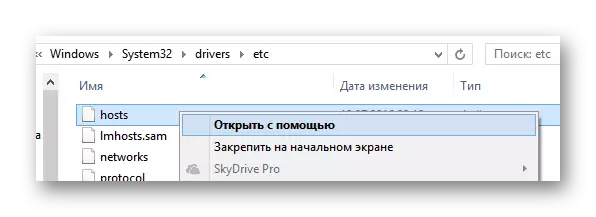
ਧਿਆਨ!
ਤੁਹਾਨੂੰ ਇਹ ਫਾਈਲ ਨਹੀਂ ਮਿਲ ਸਕਦੀ ਜੇ ਤੁਸੀਂ ਲੁਕੀਆਂ ਹੋਈਆਂ ਆਈਟਮਾਂ ਦਾ ਪ੍ਰਦਰਸ਼ਨ ਅਯੋਗ ਕਰ ਦਿੱਤਾ ਹੈ. ਲੇਖ ਦੱਸਦਾ ਹੈ ਕਿ ਇਸ ਵਿਸ਼ੇਸ਼ਤਾ ਨੂੰ ਕਿਵੇਂ ਸਮਰੱਥ ਬਣਾਇਆ ਜਾਵੇ:
ਪਾਠ: ਛੁਪੇ ਫੋਲਡਰਾਂ ਨੂੰ ਕਿਵੇਂ ਖੋਲ੍ਹਣਾ ਹੈ
- ਅੰਤ ਵਿੱਚ ਫਾਈਲ ਦੇ ਸਾਰੇ ਭਾਗਾਂ ਨੂੰ ਮਿਟਾਓ ਅਤੇ ਹੇਠਾਂ ਦਿੱਤੇ ਟੈਕਸਟ ਨੂੰ ਸੰਮਿਲਿਤ ਕਰੋ ਜੋ ਡਿਫੌਲਟ ਦੁਆਰਾ ਵਰਤਿਆ ਜਾਂਦਾ ਹੈ:
# ਕਾਪੀਰਾਈਟ (C) 1993-2006 ਮਾਈਕਰੋਸੌਫਟ ਕਾਰਪੋਰੇਸ਼ਨ.
#
# ਇਹ ਵਿੰਡੋਜ਼ ਲਈ ਮਾਈਕ੍ਰੋਸਾੱਫਟ ਟੀਸੀਪੀ / ਆਈਪੀ ਦੁਆਰਾ ਵਰਤੀ ਗਈ ਇੱਕ ਨਮੂਨਾ ਫਾਈਲ ਹੈ.
#
# ਇਸ ਫਾਈਲ ਵਿੱਚ ਮੇਜ਼ਬਾਨਾਂ ਦੇ ਨਾਮਾਂ ਦੇ ਮੈਪਿੰਗਜ਼ ਦੇ ਮੈਪਿੰਗਜ਼ ਹਨ. ਹਰ ਇਕ.
# ਇੰਦਰਾਜ਼ ਇੱਕ ਵਿਅਕਤੀਗਤ ਲਾਈਨ ਤੇ ਰੱਖਣਾ ਚਾਹੀਦਾ ਹੈ. IP ਪਤਾ ਚਾਹੀਦਾ ਹੈ
# ਸੰਬੰਧਿਤ ਹੋਸਟ ਦੇ ਨਾਮ 'ਤੇ ਰੱਖਿਆ ਜਾਏਗਾ # ਪਹਿਲੇ ਕਾਲਮ ਵਿੱਚ ਰੱਖੇ ਗਏ
# IP ਪਤਾ ਅਤੇ ਮੇਜ਼ਬਾਨ ਦਾ ਨਾਮ ਘੱਟੋ ਘੱਟ ਇੱਕ ਨਾਲ ਵੱਖ ਕਰਨਾ ਚਾਹੀਦਾ ਹੈ
# ਸਪੇਸ.
#
# ਇਸ ਤੋਂ ਇਲਾਵਾ, ਟਿੱਪਣੀਆਂ (ਜਿਵੇਂ ਕਿ ਇਹਨਾਂ) ਵਿਅਕਤੀਗਤ ਤੇ ਪਾਈਆਂ ਜਾ ਸਕਦੀਆਂ ਹਨ
# ਲਾਈਨਾਂ ਜਾਂ ਮਸ਼ੀਨ ਦਾ ਨਾਮ '#' ਪ੍ਰਤੀਕ ਦੁਆਰਾ ਦਰਸਾਇਆ ਗਿਆ.
#
# ਉਦਾਹਰਣ ਲਈ:
#
# 102.54.94.97 rhino.acmme.com # ਸਰੋਤ ਸਰਵਰ
# 38.25.63.10 x.ac.com # ਗਾਹਕ ਹੋਸਟ
# ਲੋਕਲ ਹੇਲੋਸਟ ਨਾਮ ਰੈਜ਼ੋਲੇਸ਼ਨ ਡੀ ਐਨ ਐਸ ਦੇ ਅੰਦਰ ਸੰਭਾਲਦਾ ਹੈ.
# 127.0.0.1 ਲੋਕਲਹੋਸਟ
# :: 1 ਲੋਕਲਹੋਸਟ
ਉਪਰੋਕਤ ਤਰੀਕੇ ਵਿਚਾਰ ਅਧੀਨ ਵਿਚਾਰ ਕੀਤੇ ਗਏ methods ੰਗਾਂ ਦਾ 90% ਮਾਮਲਿਆਂ ਵਿੱਚ ਕਾਰਜਸ਼ੀਲ ਸਮਰੱਥਾ ਦੇ ਮੂਲ ਨੂੰ ਵਾਪਸ ਕਰ ਦਿੰਦਾ ਹੈ. ਅਸੀਂ ਆਸ ਕਰਦੇ ਹਾਂ ਕਿ ਅਸੀਂ ਇਸ ਸਮੱਸਿਆ ਨਾਲ ਨਜਿੱਠਣ ਵਿੱਚ ਤੁਹਾਡੀ ਮਦਦ ਕਰਨ ਦੇ ਯੋਗ ਹੋ ਅਤੇ ਤੁਸੀਂ ਆਪਣੀਆਂ ਮਨਪਸੰਦ ਗੇਮਾਂ ਦੁਬਾਰਾ ਖੇਡ ਸਕਦੇ ਹੋ.
